- HOME
- > BLOG CATEGORY
- 【jQuery】セクションに対応したナビゲーション、MenuSpyの使い方!!

- お知らせ
- NEW 2024.05.16 【CSS】グラデーション色々なパターンを解説!
- お知らせ
- NEW 2024.05.15 【WordPress】親カテゴリーの子カテゴリー一覧を表示する方法
- お知らせ
- 2024.05.09 【レスポンシブデザイン】アニメーションが動かない原因

こんな方に読んでほしい
今回は、「セクションに対応したナビゲーション」についての解説になります。
「MenuSpy」になりますが、今でも簡単で使いやすいプラグインになっております。
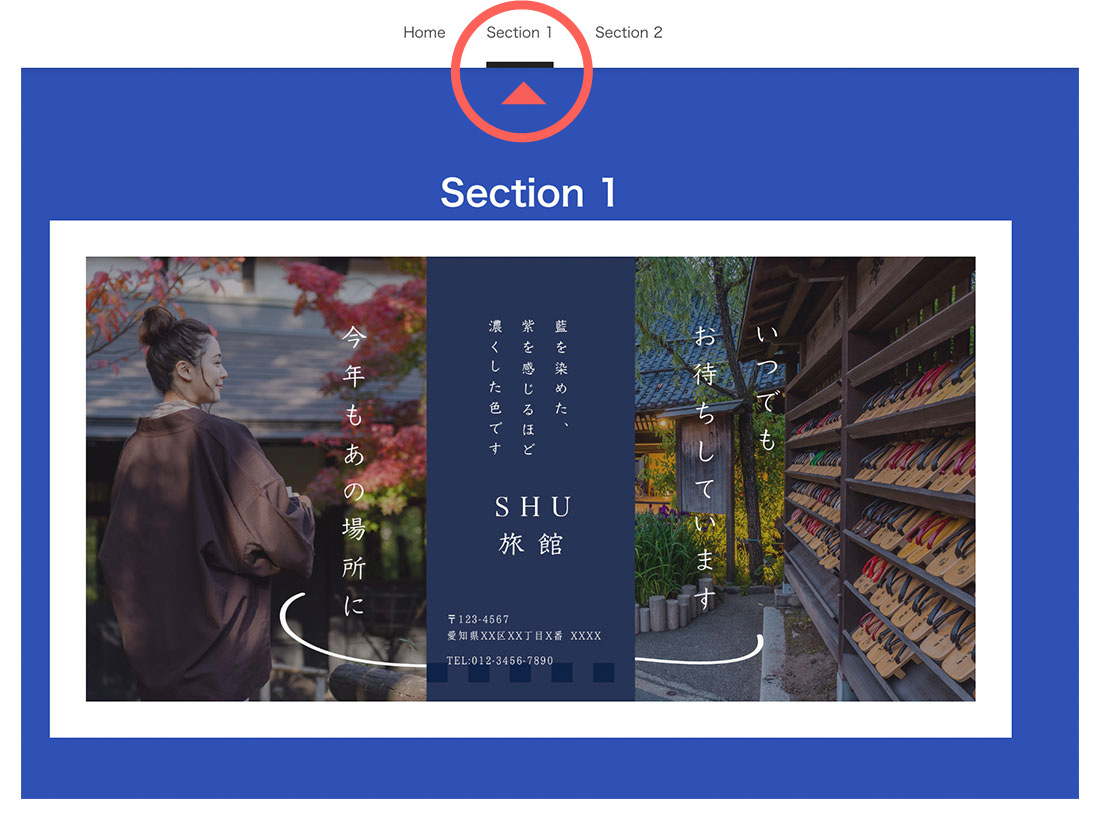
イメージ図は上記のようになります。
ナビゲーションがセクション毎にリンクし、それに伴いバー(黒い背景)が自動で動きます。
[記事の内容]
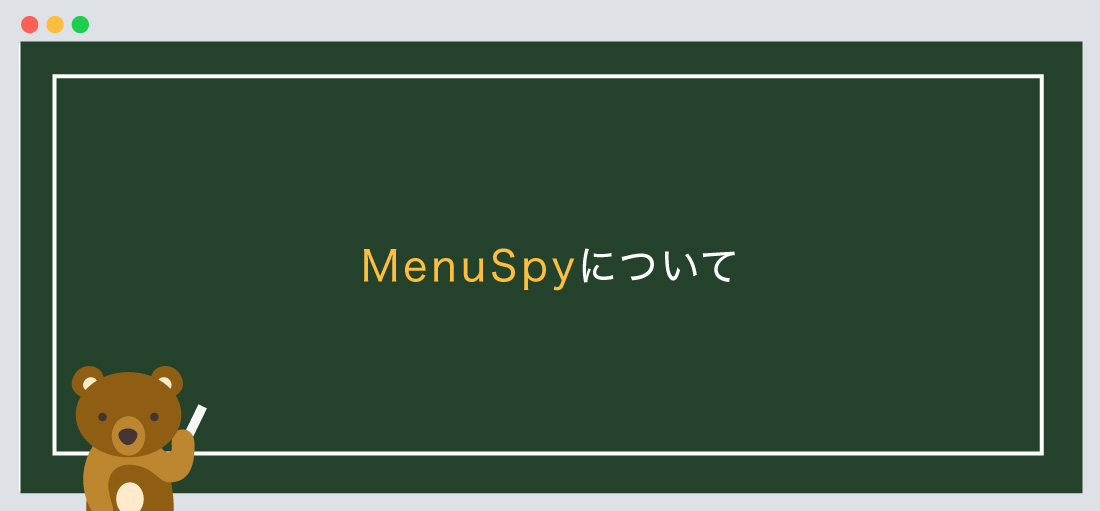
MenuSpyとは、「セクションに対応したナビゲーション」のことを示します。
jQueryが苦手な方でも問題ありません。
まずは下記のサイトから「MenuSpy」をダウンロードしましょう。
ダウンロード後に必要なファイルについて解説していきます。
まずは、ファイル名の「menuspy-master」をご確認ください。
<!--js-->
<script src="js/menuspy.js" type="text/javascript"></script>
また、「menuspy.js」を使用する際には、menuspyを使用する宣言をしなければなりません。
以下のコードを合わせて指定しましょう。
<!--js-->
<script src="js/menuspy.js" type="text/javascript"></script>
<script>
var lavalampElm = document.querySelector('.lavalamp');
var positionLavalamp = function(activeElm) {
lavalampElm.style.width = activeElm.elm.offsetWidth + 'px';
lavalampElm.style.left = activeElm.elm.offsetLeft + 'px';
};
var elm = document.querySelector('#main-header');
var ms = new MenuSpy(elm, {
callback: positionLavalamp
});
positionLavalamp({ elm: elm.querySelector('li.active') });
</script>
「menuspy.js」と繋げて記述するのが良いでしょう。
また、ファイルの階層は、ご自身のフォルダに合わせてください。
基本的にはbody内に指定するようにしましょう。
基本構造の書き方は以下のようになります。
<!doctype html>
<html>
<head>
<meta charset="UTF-8">
<title> 【jQuery】セクションに対応したナビゲーション...</title>
</head>
<body>
コンテンツが入ります。
<!--js-->
<script src="js/menuspy.js" type="text/javascript"></script>
<script>
var lavalampElm = document.querySelector('.lavalamp');
var positionLavalamp = function(activeElm) {
lavalampElm.style.width = activeElm.elm.offsetWidth + 'px';
lavalampElm.style.left = activeElm.elm.offsetLeft + 'px';
};
var elm = document.querySelector('#main-header');
var ms = new MenuSpy(elm, {
callback: positionLavalamp
});
positionLavalamp({ elm: elm.querySelector('li.active') });
</script>
</body>
</html>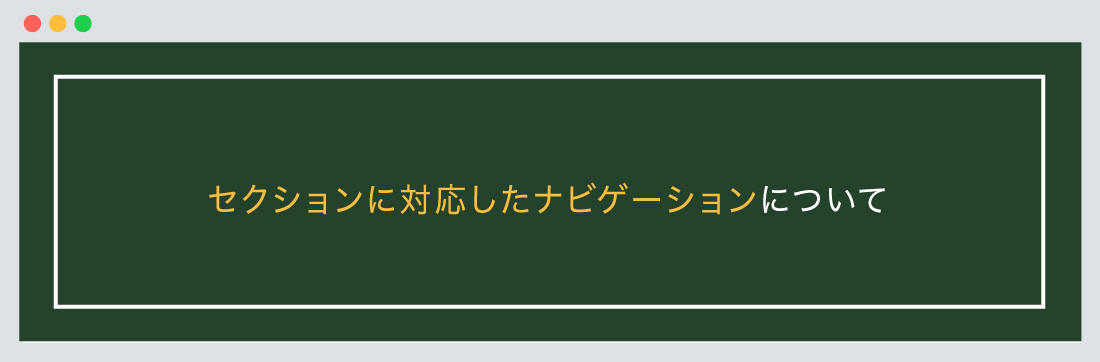
次に、「セクションに対応したナビゲーション」の設定について解説します。
デモサイトはコチラから。
基本構造の書き方は以下のようになります。
「セクションに対応したナビゲーション」
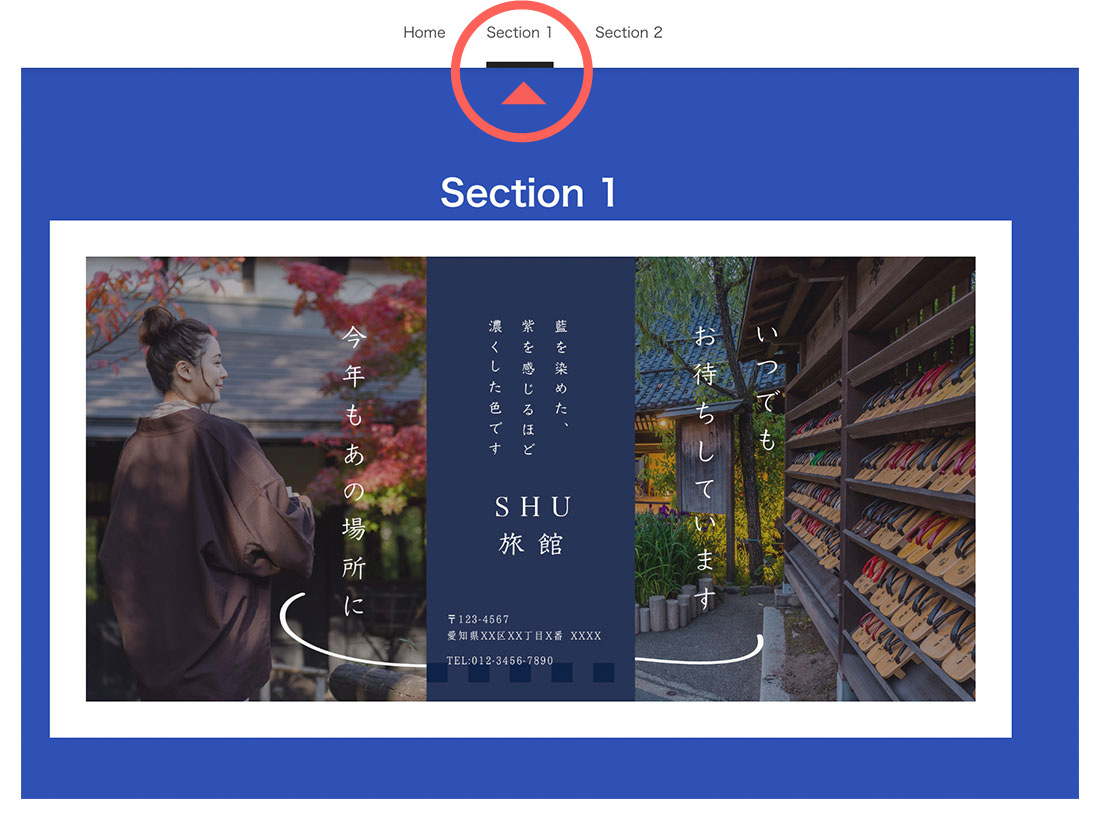
<!--ヘッダー部分-->
<header id="main-header" class="lavalamp-menu">
<nav>
<ul>
<li class="active"><a href="#home">Home</a></li>
<li><a href="#section-1">Section 1</a></li>
<li><a href="#section-2">Section 2</a></li>
</ul>
<div class="lavalamp"></div>
</nav>
</header>
<!--コンテンツ部分-->
<main>
<!--セクションエリア部分-->
<section id="home">
<div class="inner">
<h1>セクションに対応したナビゲーション</h1>
<img src="sample01.jpg" alt=""/>
</div>
</section>
<section id="section-1">
<div class="inner">
<h2>Section 1</h2>
<img src="sample02.jpg" alt=""/>
</div>
</section>
<section id="section-2">
<div class="inner">
<h2>Section 2</h2>
<img src="sample03.jpg" alt=""/>
</div>
</section>
</main>
/*--CSS基本は変更 可 下記はデフォルトになります。--*/
/*--ヘッダー部分--*/
.lavalamp-menu {
position: fixed;
top: 0;
left: 0;
width: 100%;
height: 60px;
background: #FFF;
box-shadow: 0 2px 4px rgba(0, 0, 0, 0.1);
text-align: center;
}
.lavalamp-menu nav,
.lavalamp-menu li {
display: inline-block;
vertical-align: top;
zoom: 1;
*display: inline;
}
.lavalamp-menu li {
margin: 0 15px;
}
.lavalamp-menu nav {
position: relative;
}
.lavalamp-menu .lavalamp {
position: absolute;
bottom: 0;
height: 5px;
background: #222;
-webkit-transition: 1s;
transition: 1s;
}
.lavalamp-menu a {
display: block;
line-height: 60px;
color: #444;
text-decoration: none;
padding: 0;
-webkit-transition: 0.2s;
transition: 0.2s;
}
.lavalamp-menu a:hover {
opacity: 0.6;
}
/*--コンテンツ部分--*/
section {
height: 800px;
color: #FFF;
text-align: center;
}
section:after {
content: "";
display: inline-block;
vertical-align: middle;
zoom: 1;
*display: inline;
width: 0;
height: 100%;
}
section .inner {
display: inline-block;
vertical-align: middle;
zoom: 1;
*display: inline;
max-width: 800px;
margin: auto;
}
h1, h2 {
margin: 0;
font-weight: bold;
font-size: 3rem;
}
#home {
background: #C2185B;
}
#section-1 {
background: #2f51b5;
}
#section-2 {
background: #00695c;
}
#home img,
#section-1 img,
#section-2 img{
padding: 3em;
box-sizing: border-box;
background: #ffffff;
}
var lavalampElm = document.querySelector('.lavalamp');
var positionLavalamp = function(activeElm) {
lavalampElm.style.width = activeElm.elm.offsetWidth + 'px';
lavalampElm.style.left = activeElm.elm.offsetLeft + 'px';
};
var elm = document.querySelector('#main-header');
var ms = new MenuSpy(elm, {
callback: positionLavalamp
});
positionLavalamp({ elm: elm.querySelector('li.active') });今回は、ヘッダーをid="main-header"に指定しています。
コンテンツ全体をmainタグで囲み、各コンテンツ部分はsectionで囲んでいます。
また、各セクション毎と、ナビゲーションの"section-○"は合わせるようにしましょう。
注意ポイント!
今回のCSSは「menuspy-master」のファイルの中身の「assets/main.css」を変更して載せております。
コンテンツの背景色など変更する際には、「main.css」を一度確認し変更して下さい。
今回はこれで以上です。
今回は「menuspy-master」の「lavalamp.html」を記事にさせてただきました。
その他にも、「fixed-header.html」、「sidemenu.html」があるので動作確認して下さい。

2022.05.24

2022.05.10

2022.05.06

2022.04.26
2024.05.15
2024.05.14
2024.05.09
2024.05.09
2024.05.09
2024.05.09
2023.06.15
2022.06.30
2020.03.22
2020.03.06
© 2023 shu-naka-blog